
Se você comprou recentemente um Galaxy M51 e não sabe como salvar sua impressão digital , recomendamos que você continue lendo. Aqui vamos mostrar-lhe passo a passo o que você tem que fazer para ser capaz de adicione sua impressão digital de forma simples e rápida .
Como salvar sua impressão digital no Samsung Galaxy M51?
Antes de passarmos pelo tutorial que permitirá que você salve sua impressão digital, é importante mencionar que você deve se lembrar do padrão de desbloqueio que você definiu no seu celular, pois a Samsung solicitará que você adicione sua impressão digital.
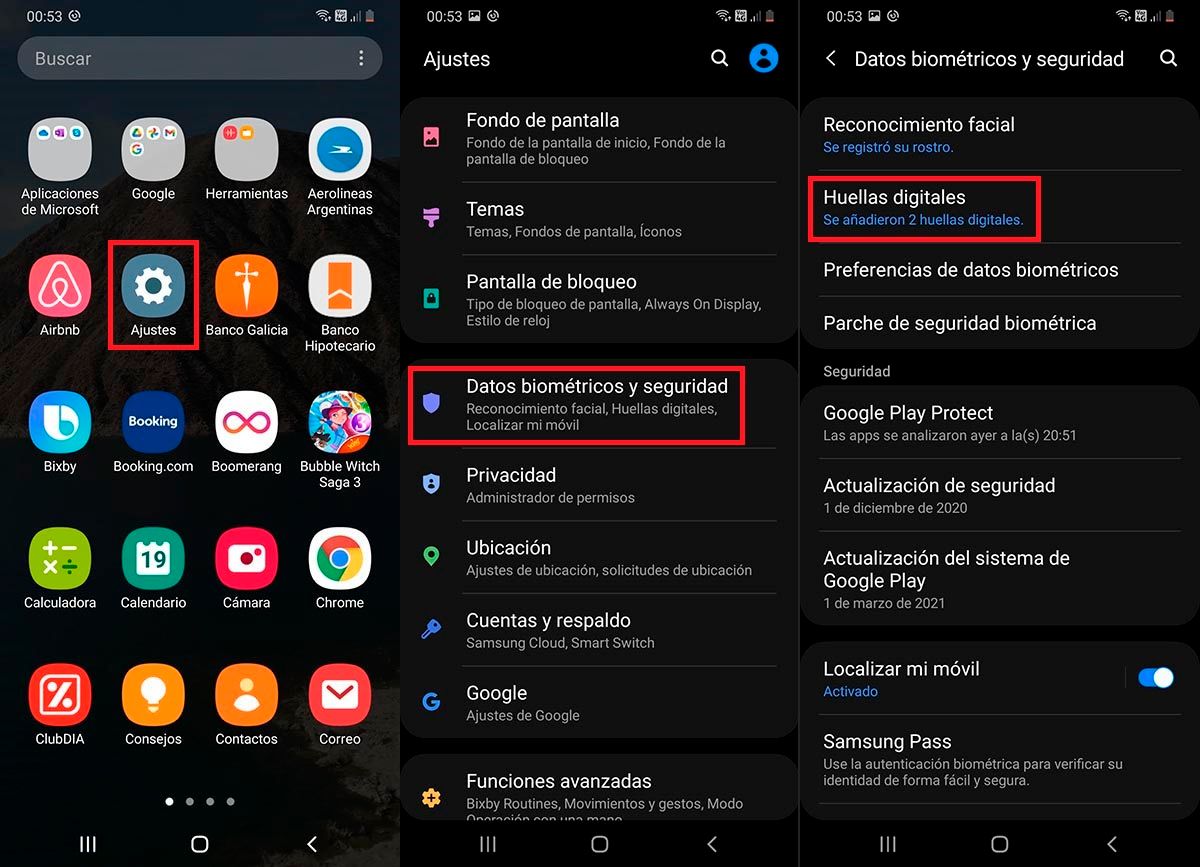
- O primeiro passo que você deve fazer é entre nas configurações do seu dispositivo móvel Samsung.
- Uma série de opções será exibida, procure a que diz “Dados biométricos e segurança”, e clique nele.
- Portanto, você deve clicar na opção que diz “impressões digitais”.
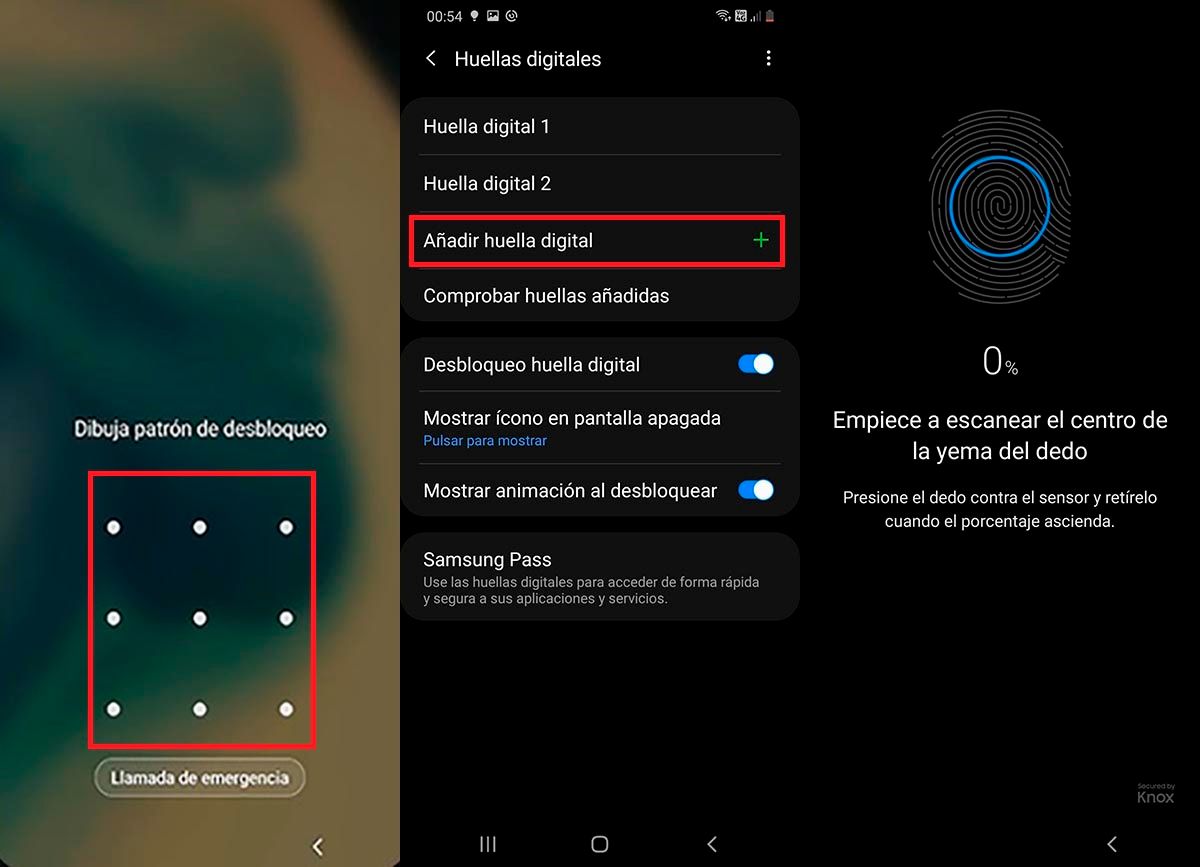
- Seu celular Samsung Galaxy M51 solicitará que você insira o padrão de desbloqueio. Digite-o para poder adicionar uma nova impressão digital.
- Quando você definir o padrão de desbloqueio corretamente, você deve clicar na opção que diz “Adicionar impressão digital.”
- Seu celular solicitará que você coloque a impressão digital do seu dedo no sensor de impressão digital, localizado no lado direito do terminal.
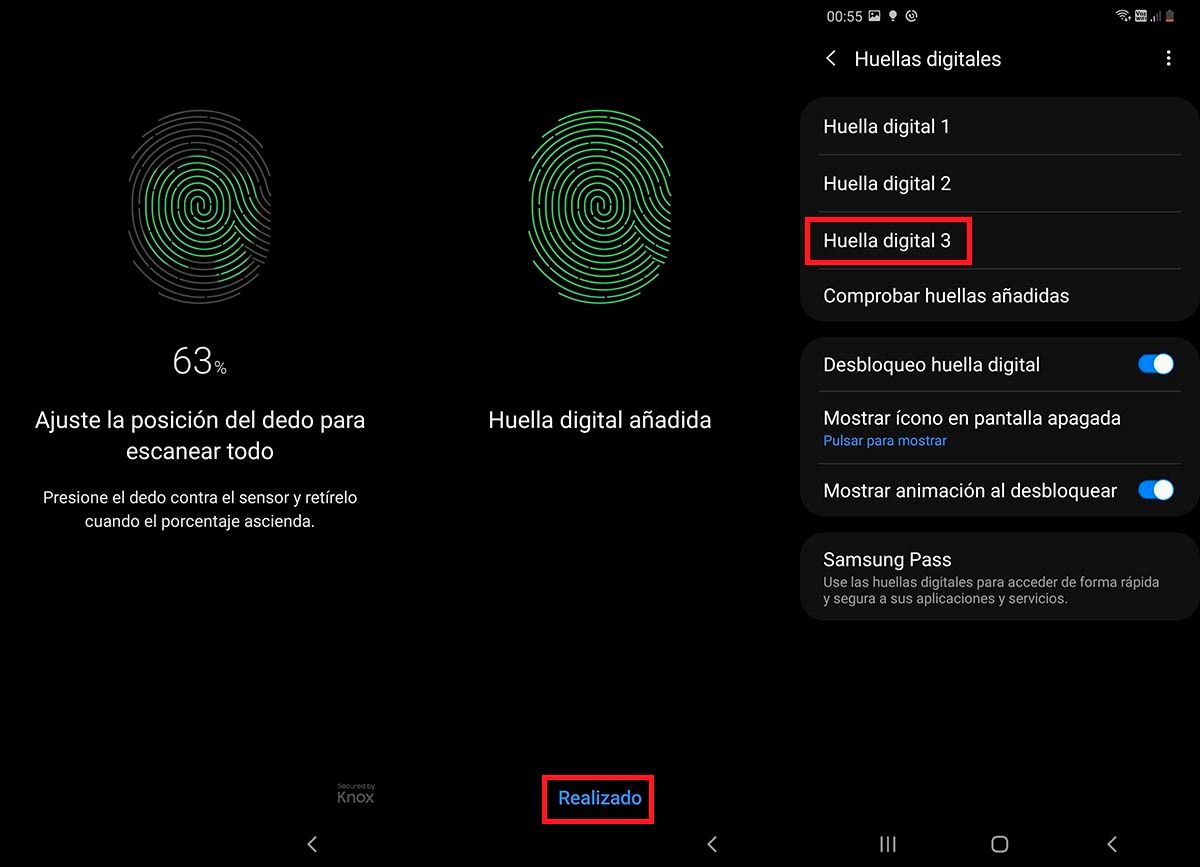
- Siga as instruções exibido na tela do seu telefone.
- Uma vez que a impressão digital foi adicionada corretamente, você deve clicar na opção azul que diz "Feito".
- Se você fez tudo certo, poderá ver sua impressão digital adicionada à lista de impressões digitais.
Quando o tutorial estiver concluído, você pode usar esta função para colocar o bloqueio de impressão digital no WhatsApp ou bloquear qualquer outro aplicativo compatível com essa tecnologia biométrica.
Como excluir uma impressão digital no Galaxy M51?
É importante esclarecer que, caso seu celular não detecte sua impressão digital ou você tenha colocado o dedo errado para desbloquear seu celular, você pode excluí-lo sem muitas complicações:
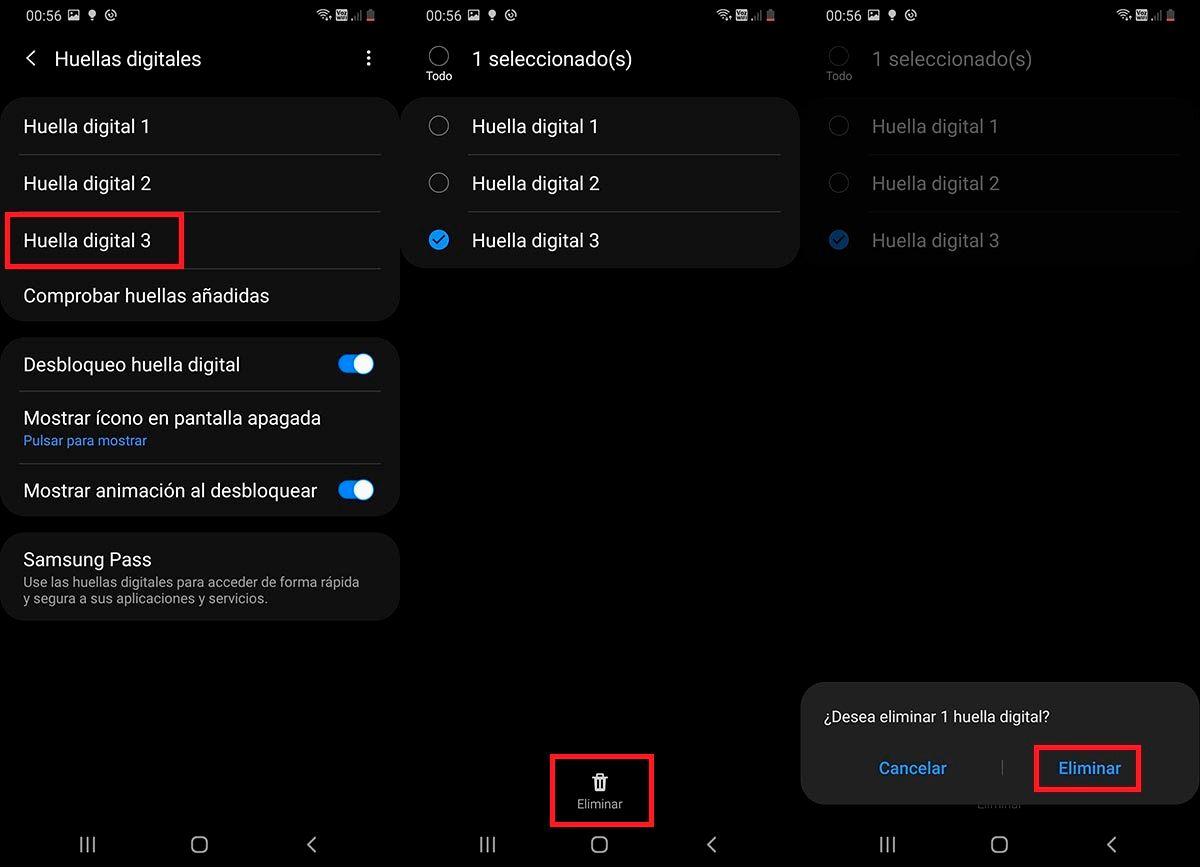
- Na seção de impressão digital do seu celular Galaxy M51, você deve pressione e segure a impressão digital que você deseja excluir.
- Selecione a pegada em questão e, em seguida, clique em Excluir .
- Finalmente, selecione a opção que diz "Excluir" para que a impressão digital seja apagada para sempre.
Você pode excluir qualquer impressão digital sem problemas, pois Samsung permite adicionar e excluir suas impressões digitais quantas vezes quiser . Sem muito mais a acrescentar, recomendamos que você descubra como o Android salva impressões digitais clicando aqui. Esta é uma informação que você deve saber para evitar problemas ao adicionar uma impressão digital ao seu celular Samsung.
